如何解决电脑前面板插入耳机没有声音问题
电脑是现在十分常用的工具之一,有些用户遇到了前面板插入耳机没有声音问题,想知道如何解决,接下来小编就给大家介绍一下具体的操作步骤。
具体如下:
1. 首先第一步先点击左下角【开始】图标,接着在弹出的菜单栏中根据下图所示,点击【控制面板】选项。
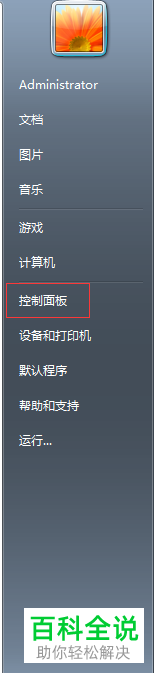
2. 第二步打开【控制面板】窗口后,根据下图所示,找到并点击【硬件和声音】选项。
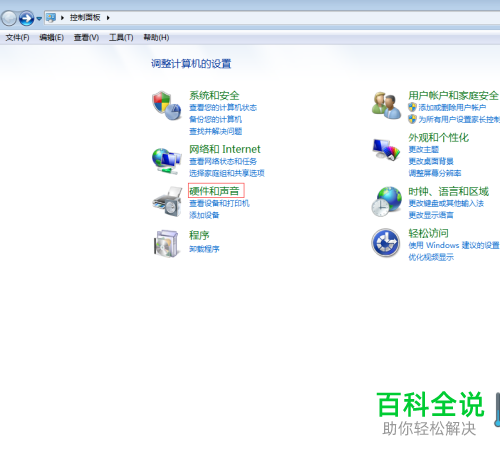
3. 第三步进入【硬件和声音】页面后,根据下图所示,点击【Realtek高清晰音频管理器】选项。

4. 第四步在弹出的窗口中,根据下图所示,点击左上角小图标。
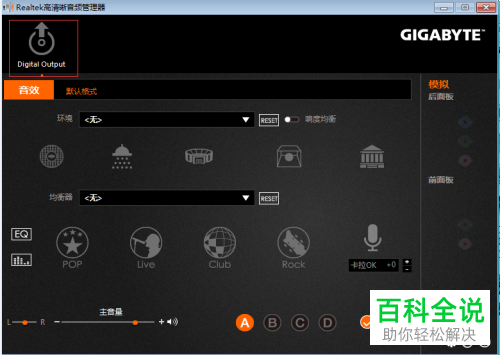
5. 第五步根据下图所示,点击右下角【插孔设置】图标。

6. 第六步进入【插孔设置】页面后,根据下图箭头所指,先将【禁用前面板插孔检测】选项后的圆圈向左滑动,接着点击【确定】。
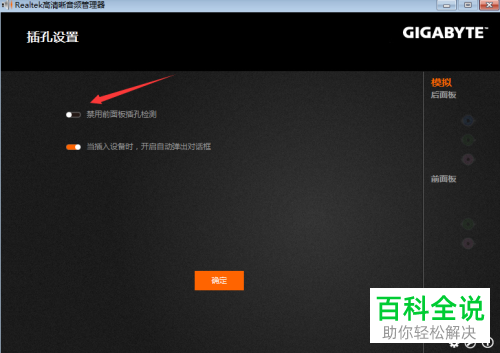
7. 第七步根据下图所示,窗口上方多出了两个音频设备。
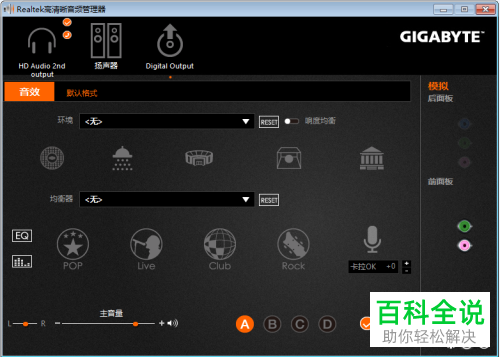
8. 第八步先进入【设备高级设置】页面,接着根据下图箭头所指,将【在插入了外部耳机时,使内部输出设备静音】选项前的圆圈向右滑动,然后点击【确定】。
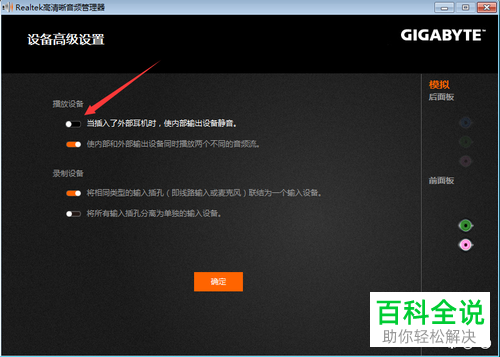
9. 最后设置完成,根据下图箭头所指,点击右上角【X】图标关闭窗口。
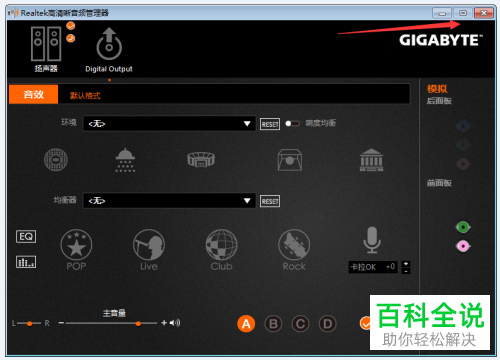
以上就是如何解决电脑前面板插入耳机没有声音问题的方法。
赞 (0)

